herstel iPhone / iPad / iPod van DFU-modus, herstelmodus, Apple-logo, hoofdtelefoonmodus, etc. naar de normale status zonder gegevensverlies.
Toonaangevende gids voor het opnieuw opstarten van de iPhone op eenvoudige manieren
 Bijgewerkt door Lisa Ou / 02 aug. 2023 17:30
Bijgewerkt door Lisa Ou / 02 aug. 2023 17:30Goededag! Ik hoop dat iemand mijn bezorgdheid kan horen. Ik kocht mijn iPhone een paar jaar geleden en herstart of sluit hem zelden af. Tegenwoordig loopt het achter, dus ik heb er moeite mee om het te gebruiken. Daarom adviseerde mijn vriend me om het apparaat opnieuw op te starten en het besturingssysteem te vernieuwen. Ik wil het goed doen, dus kan iemand me vertellen hoe ik mijn iPhone correct kan herstarten? Uw hulp wordt op prijs gesteld.
Start je je iPhone nooit opnieuw op zoals de bovenstaande omstandigheid? Andere mensen weten dit misschien niet, maar de prestaties van uw apparaat kunnen verbeteren wanneer u een herstart uitvoert. Je iPhone wist automatisch de achtergrond-apps, taken en activiteiten die momenteel worden uitgevoerd, waardoor enkele problemen op het apparaat worden opgelost, zoals geheugenproblemen, problemen met verwarming, vertragingen en meer. Daarom verbetert het natuurlijk de prestaties van uw iPhone, aangezien het herstarten van het apparaat het besturingssysteem vernieuwt van het uitvoeren van verschillende activiteiten.
Daarom helpt het af en toe herstarten van je iPhone enorm bij het behouden van de functionaliteiten. Maar wat zijn de juiste manieren om dit te doen? Nou, denk niet langer na, want dit bericht geeft je meteen het antwoord op deze vraag. Lees alstublieft verder om geïnformeerd te worden over de juiste en handigste methoden om uw iPhone opnieuw op te starten. Kijk ook uit naar de volgende instructies in elk deel om u te begeleiden bij het herstartproces van het apparaat.
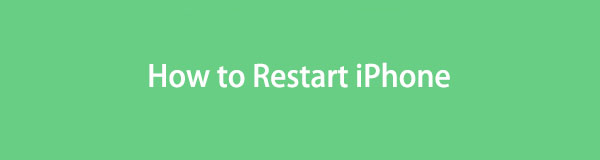

Gidslijst
Deel 1. Hoe de iPhone opnieuw te starten met knoppen
De eenvoudigste en belangrijkste manier om een iPhone opnieuw op te starten, is via de knoppen. Door de aan / uit-knop van het apparaat te gebruiken, kan het na een paar prompts snel opnieuw opstarten. Het is moeiteloos te verwerken en duurt slechts een paar seconden om te voltooien.
Let op de probleemloze richtlijnen hieronder om te begrijpen hoe u de iPhone handmatig met knoppen kunt herstarten:
Stap 1Voor een iPhone zonder Home-knop: Duw uw vinger tegen die van de iPhone Kant or Volume -knop en laat deze vervolgens los zodra de uitschakelschuif op het scherm wordt weergegeven.
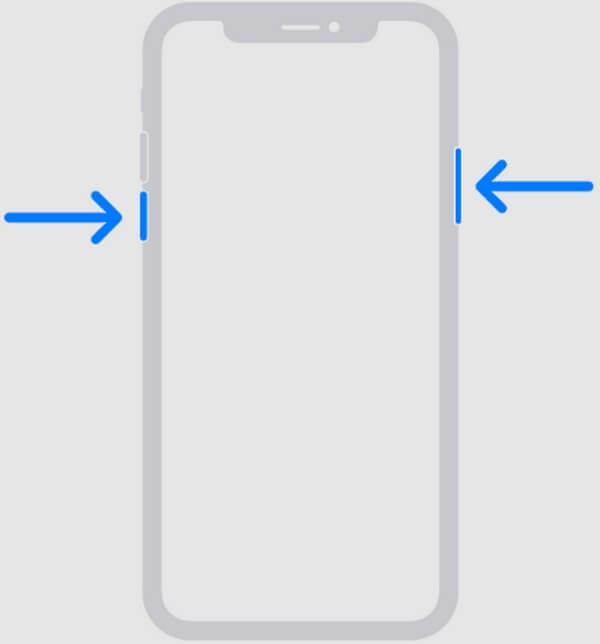
Voor een iPhone met een Home-knop: Duw uw vinger tegen die van de iPhone Top or Kant -knop en laat los zodra de uitschakelschuif op het scherm van het apparaat staat.
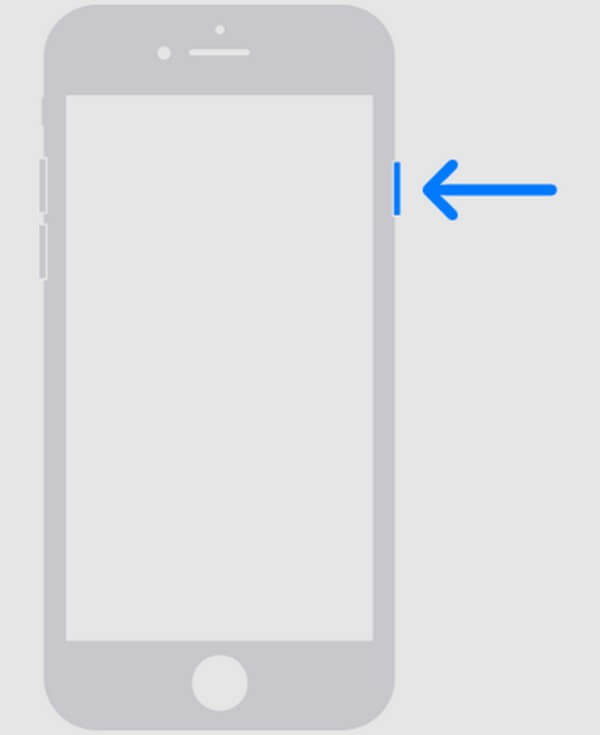
Stap 2Sleep de uitschakelschuifregelaar naar rechts en wacht een halve minuut totdat het apparaat volledig is uitgeschakeld. Start het daarna opnieuw op door ingedrukt te houden Power toets totdat uw iPhone-scherm het Apple-logo weergeeft.
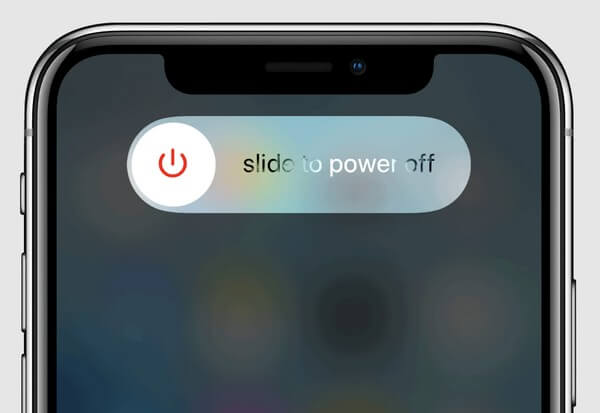
Aan de andere kant kunt u uw iPhone ook rechtstreeks opnieuw opstarten met behulp van de toetsen. Als uw iPhone geen Home-knop heeft, drukt u op en laat u deze snel los Up harte Volume omlaag toetsen achteraf. Druk vervolgens lang op de Power toets totdat het scherm het Apple-logo toont. En als uw iPhone een Home-knop heeft, houdt u beide ingedrukt Home en Power toetsen tegelijkertijd totdat uw scherm het Apple-logo weergeeft.
Deel 2. Hoe de iPhone opnieuw te starten met Siri
Siri bedienen is ook een effectieve manier om je iPhone opnieuw op te starten. Als u nieuw bent bij Apple-apparaten, weet dan dat Siri een virtuele assistent is die spraakherkenning gebruikt om relevante informatie te verstrekken en opdrachten met betrekking tot het apparaat te accepteren. U kunt Siri dus vragen om uw iPhone opnieuw op te starten en deze zal automatisch het werk voor u doen.
Laat u leiden door de pijnloze stappen hieronder om te bepalen hoe u een iPhone opnieuw kunt opstarten met Siri:
Stap 1Activeer de virtuele assistent door te zeggen "Hé Siri' in de buurt van je iPhone-microfoon. Wanneer er een bol onderaan je scherm verschijnt, spreek je opnieuw en zeg je: "Start de iPhone opnieuw op."
Stap 2Siri zal dan reageren en uw beslissing bevestigen om het apparaat opnieuw op te starten. Klik op de bevestigingsoptie die verschijnt om uw iPhone opnieuw op te starten.
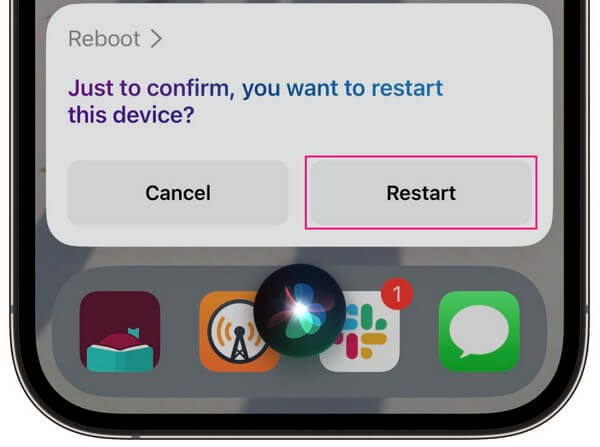
Met FoneLab kunt u iPhone / iPad / iPod herstellen van de DFU-modus, herstelmodus, Apple-logo, hoofdtelefoonmodus, enz. Naar de normale status zonder gegevensverlies.
- Problemen met uitgeschakeld iOS-systeem oplossen.
- Extraheer gegevens van uitgeschakelde iOS-apparaten zonder gegevensverlies.
- Het is veilig en gemakkelijk te gebruiken.
Deel 3. Hoe de iPhone opnieuw te starten via Instellingen
Een andere methode om een iPhone opnieuw op te starten, is door naar Instellingen te gaan. Als u de opties van de app verkent, ziet u het tabblad Afsluiten, de optie om het apparaat uit te schakelen, zodat u het daarna opnieuw kunt opstarten. Net als de andere technieken, herstart de selectie op Instellingen je iPhone niet automatisch. Zoals eerder vermeld, wordt het apparaat alleen afgesloten en moet u het handmatig inschakelen om het opnieuw op te starten.
Handel volgens de eenvoudige aanwijzingen hieronder om onder de knie te krijgen hoe u de iPhone handmatig opnieuw kunt opstarten via Instellingen:
Stap 1Verken je startscherm en tik op de Instellingen pictogram om de app uit te voeren. Scrol daarna een beetje om het te bekijken en te openen Algemeen sectie. Blader vervolgens opnieuw tot het onderste scherm.
Stap 2Druk op de Afsluiten optie zodra u het bekijkt, en wacht minder dan een minuut terwijl het apparaat wordt uitgeschakeld. Eenmaal uitgeschakeld, duwt u uw vinger naar de iPhone Power-toets om opnieuw op te starten.
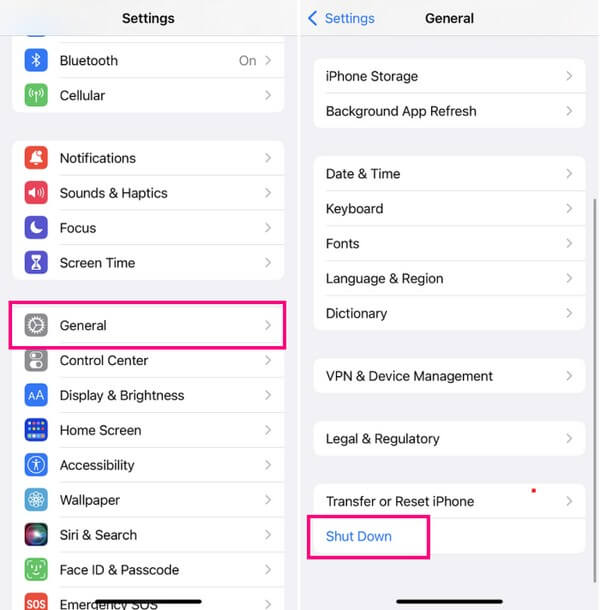
Deel 4. Gebruik FoneLab iOS-systeemherstel als u dat niet kunt
Als de bovenstaande technieken uw iPhone niet opnieuw konden opstarten, is er mogelijk een groter probleem op het apparaat. En eenvoudige handelingen zullen niet genoeg zijn om de moeilijkheid van uw iPhone op te lossen. Daarom is het tijd om een professionele methode te gebruiken, zoals de FoneLab iOS Systeemherstel programma. Deze tool kan verschillende systeemproblemen op een iOS-apparaat oplossen, waaronder verschillende iPhone- en iPad-versies. De problemen die het kan repareren, zijn onder meer een iPhone met opladen is belangrijk, een herhaalde herstart, een lege batterij en meer. Daarom kunt u erop vertrouwen dat FoneLab iOS-systeemherstel het probleem met uw iPhone oplost dat niet goed kan herstarten.
Met FoneLab kunt u iPhone / iPad / iPod herstellen van de DFU-modus, herstelmodus, Apple-logo, hoofdtelefoonmodus, enz. Naar de normale status zonder gegevensverlies.
- Problemen met uitgeschakeld iOS-systeem oplossen.
- Extraheer gegevens van uitgeschakelde iOS-apparaten zonder gegevensverlies.
- Het is veilig en gemakkelijk te gebruiken.
Bekijk de handige instructies hieronder als voorbeeld van hoe u uw iPhone opnieuw kunt opstarten na het oplossen van apparaatproblemen met FoneLab iOS Systeemherstel:
Stap 1Druk op het tabblad Gratis downloaden om het programmabestand van de FoneLab iOS System Recovery-website op te slaan. Afhankelijk van het besturingssysteem van uw computer kunt u kiezen voor de knop met het Apple- of Windows-logo. Zodra u het bestand hebt verkregen, opent u het en behandelt u de programmarechten om de snelle installatie te starten. Het kost u niet veel tijd, dus wacht totdat het programma klaar is om op uw computer te worden gestart.
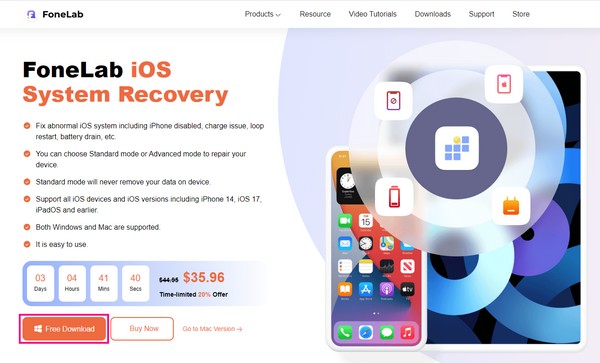
Stap 2Het FoneLab iOS System Recovery-programma biedt verschillende functies, die u op de primaire interface zult zien. Het omvat het iPhone-gegevensherstel aan de linkerkant en het iOS-systeemherstel, iOS-gegevensback-up en -herstel en WhatsApp-overdracht voor iOS aan de rechterkant. Selecteer het vak rechtsboven, iOS systeemherstel, om door te gaan, druk op de Start-knop wanneer de volgende interface wordt weergegeven.
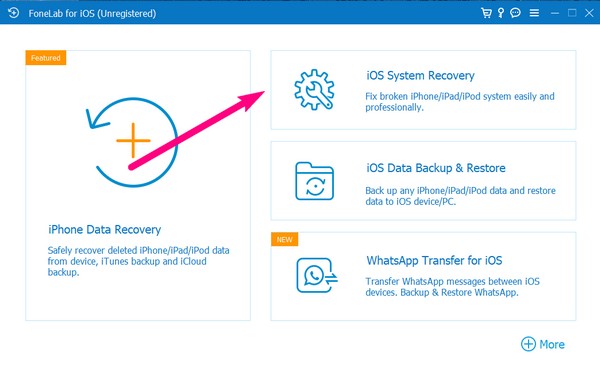
Stap 3Reparatietypes worden gevolgd op het volgende scherm en u moet hun beschrijvingen aandachtig lezen om de gewenste modus uit te voeren. Als u meer neigt naar een normaal reparatieproces, kiest u de Standard Mode, waar u uw apparaatgegevens bewaart en beveiligt. Aan de andere kant, kies Geavanceerde modus als u uw iPhone schoon wilt vegen door al uw gegevens te wissen terwijl u deze repareert. Verbind vervolgens uw apparaat met een kabel en druk op Bevestigen.
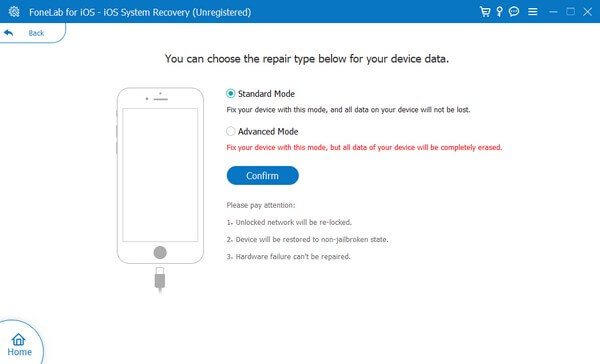
Stap 4Het programma geeft aanwijzingen voor het openen van de herstelmodus op uw iPhone. Volg de aangewezen richtlijnen voor uw apparaatversie om het firmwarepakket te krijgen om de iOS-problemen op te lossen. Na reparatie kunt u uw iPhone eindelijk opnieuw opstarten.
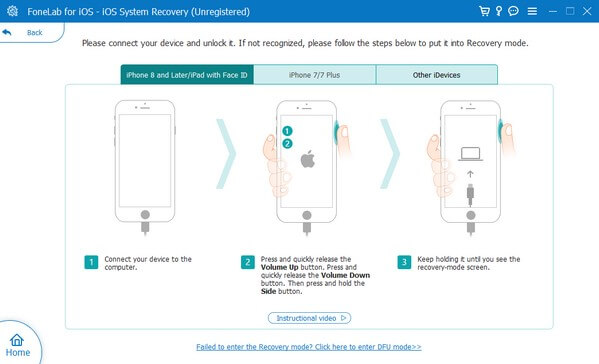
Deel 5. Veelgestelde vragen over het opnieuw opstarten van de iPhone
1. Hoe kan ik een bevroren iPhone geforceerd herstarten?
U kunt een iPhone geforceerd opnieuw opstarten met behulp van de apparaattoetsen. Als het geen startknop heeft, drukt u achtereenvolgens op de bovenste en onderste volumetoetsen en houdt u vervolgens de zijtoets ingedrukt totdat het scherm het Apple-logo toont. Houd ondertussen de Home- en Power-toetsen tegelijkertijd ingedrukt als uw iPhone een Home-knop heeft. Laat vervolgens los zodra het Apple-logo op het scherm verschijnt.
2. Worden de gegevens gewist als ik mijn iPhone herstart?
Nee, dat doet het niet. Als je de iPhone opnieuw opstart, worden er geen gegevens op je apparaat verwijderd, dus maak je geen zorgen; dit eenvoudige proces brengt geen van uw bestanden in gevaar.
Daar heb je de eenvoudigste technieken om een iPhone opnieuw op te starten. Maar als u grotere problemen tegenkomt waardoor uw apparaat niet opnieuw opstart, aarzel dan niet om te vertrouwen op de FoneLab iOS Systeemherstel programma.
Met FoneLab kunt u iPhone / iPad / iPod herstellen van de DFU-modus, herstelmodus, Apple-logo, hoofdtelefoonmodus, enz. Naar de normale status zonder gegevensverlies.
- Problemen met uitgeschakeld iOS-systeem oplossen.
- Extraheer gegevens van uitgeschakelde iOS-apparaten zonder gegevensverlies.
- Het is veilig en gemakkelijk te gebruiken.
